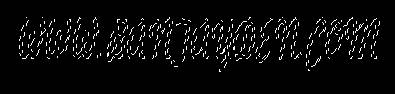Chữ cầu vồng
|
|
– Mở một tài liệu mới – Tạo text mà bạn muốn bằng công cụ Text 3.Layer Text > Rasterize > Type |
|
|
– Tạo một layer mới – Giữ Ctrl+Click vào layer chứa chữ. – Ẩn layer chứa chữ bằng cách Click vào con mắt của Layer đó.
|
|
|
– Mở Gradient, chọn Gradient là Foreground to Background – Kéo chuột một doạn ngắn qua tâm vùng chọn từ dưới lên (hoặc trên xuống) – Select > Modify > Expand nhập giá trị là 2 và OK – Tạo một layer mới. Tô màu Gradient một đoạn ngắn từ trên xuống (hoặc dưới lên) qua tâm vùng chọn. Cho layer này sau lyer 1. – Layer > layer Style > Bevel and Emboss với các thông số như hình và Click OK
|
|
|
– Chọn Layer Background và Ctrl+D. 12.Tạo Gradient mới có màu sáng ở giữa và có nhiều màu. Bằng cách click chuột vào Gradient trên hình.
Tạo như thế này nhé: |
|
|
– Edit / Fill và OK
|
|
|
– Tạo một layer mới sau đó giữ Ctrl và Click chuột vào layer chứa chữ. – Select > Modify > Expand chọn giá trị là 8 – Bạn vẫn đang dung công cụ Gradient nên hãy Drag và nhấn chuột một đường từ đỉnh trên bên trái của Text đến đáy dưới bên phải của Text
|
|
|
|
|
|
– Ctrl + D bỏ vùng chọn
Hãy thay đổi chút xíu tại bước 6, hãy chọn màu Gradient như trên (Foreground to background), nhưng chọn loại Gradient khác đi. Bạn sẽ được:
|
|
|
© Final Fantasy – www.bantayden.com |
|
|Trang Chủ| |Text Effect| |Photo Tutorials| Nội dung trên trang web này thuộc bản quyền của Bá Tước Monte Cristo |
|